Werbung
 Wenn Sie dazu neigen, herunterzuladen Hintergrund Die 7 besten Websites zum Herunterladen von Hintergrundbildern mit sehr hoher AuflösungSuchen Sie ein neues hochauflösendes Hintergrundbild? Hier sind die besten Wallpaper-Sites, um neue Desktop-Hintergründe zu finden. Weiterlesen Bilder, Videos 16 kostenlose Möglichkeiten zum Herunterladen von Videos aus dem InternetDas Herunterladen von Videos aus dem Internet ist überraschend einfach. Hier finden Sie kostenlose Möglichkeiten, um Videos aus dem Internet herunterzuladen. Weiterlesen oder Programm-Setup-Dateien (wie unsere MakeUseOf Pack MakeUseOf Pack 2010: Über 20 wichtige Windows-Apps in einem Paket Weiterlesen und vorherige Zusammenfassung Zusammenfassung: 15 unverzichtbare kostenlose Softwareprogramme für Ihren PC Weiterlesen ) und legen Sie sie regelmäßig an einem Ort ab. Wenn Sie den Überblick darüber verlieren, welche Dateien sich wo befinden sollten, kann es sich bald als notwendig erweisen, Ihren Desktop- oder Download-Ordner aufgeräumt zu halten.
Wenn Sie dazu neigen, herunterzuladen Hintergrund Die 7 besten Websites zum Herunterladen von Hintergrundbildern mit sehr hoher AuflösungSuchen Sie ein neues hochauflösendes Hintergrundbild? Hier sind die besten Wallpaper-Sites, um neue Desktop-Hintergründe zu finden. Weiterlesen Bilder, Videos 16 kostenlose Möglichkeiten zum Herunterladen von Videos aus dem InternetDas Herunterladen von Videos aus dem Internet ist überraschend einfach. Hier finden Sie kostenlose Möglichkeiten, um Videos aus dem Internet herunterzuladen. Weiterlesen oder Programm-Setup-Dateien (wie unsere MakeUseOf Pack MakeUseOf Pack 2010: Über 20 wichtige Windows-Apps in einem Paket Weiterlesen und vorherige Zusammenfassung Zusammenfassung: 15 unverzichtbare kostenlose Softwareprogramme für Ihren PC Weiterlesen ) und legen Sie sie regelmäßig an einem Ort ab. Wenn Sie den Überblick darüber verlieren, welche Dateien sich wo befinden sollten, kann es sich bald als notwendig erweisen, Ihren Desktop- oder Download-Ordner aufgeräumt zu halten.
In meinem Fall, Meine Dropbox 4 einzigartige und coole Möglichkeiten, Dropbox zu verwenden Weiterlesen war der Ordner, in dem ich alle Arten von Dateien ablege. Da ich nicht dachte, dass Dropbox im Hintergrund arbeiten muss, um temporäre Dateien hochzuladen, habe ich schließlich meine Dateien (wie meine 200 zufälligen Screenshots) nur auf dem Desktop, wo ich leicht neue Dateien sehen und diejenigen löschen konnte, die ich nicht mehr habe erforderlich. Ich weiß nichts über dich, aber ich möchte kein Programm so hart im Hintergrund arbeiten lassen. denn normalerweise bedeutet dies, dass es wertvolle Ressourcen verbraucht und irgendwann zu meinem Beitrag beiträgt bereits-Überhitzung 6 Dinge, die Sie tun können, um einen lauten Laptop-Lüfter zum Schweigen zu bringenSie fragen sich, warum Ihr Laptop-Lüfter so laut ist? Hier finden Sie verschiedene Möglichkeiten, um Ruhe zu finden und Ihren Laptop-Lüfter leiser zu machen. Weiterlesen Laptop (Lüfter) geht absolut verrückt.
Da es portabel ist, können Sie einfach die ausführbare Datei (die in einer 716-KB-Zip-Datei enthalten ist) ausführen und ausprobieren, ohne sie zu installieren. Die zwei größten Merkmale, die dieses Dienstprogramm zu einem ziemlich guten Dienstprogramm machen, sind Regeln und Profile.
Regeln
Mit DropIt können Sie Ihre Dateien nach festgelegten Regeln oder Zuordnungen sortieren, archivieren, verschieben oder kopieren. Sie können Assoziationen nach Dateierweiterung oder Typ oder Namen erstellen, indem Sie mit der rechten Maustaste auf das Ablageziel klicken und auf klicken Verwalten.

Um Dateien eines bestimmten Typs zu sortieren, wählen Sie den Ordner aus, in den Sie alle Dateien verschieben möchten, und legen Sie eine Regel fest, z. B. ".png" (ohne Anführungszeichen), um sie nur auf PNG-Bilder anzuwenden, und klicken Sie auf Anwenden.
Um Dateien mit einer bestimmten Zeichenfolge im Namen zu sortieren, können Sie Folgendes verwenden:
Gebrauch machen von.* -> um Dateien mit dem Namen "makeuseof" zu unterstützen
Gebrauch machen von*.* -> auf Dateien anwenden, die mit dem Wort "makeuseof" beginnen
*Gebrauch machen von* -> um alle Dateien zu unterstützen, die die Zeichenfolge "makeuseof" haben
Sie können Ordner auch auf DropIt sichern und Regeln für Ordner festlegen, indem Sie:
Gebrauch machen von** -> für Ordner, die mit "makeuseof" beginnen
**Gebrauch machen von -> für Ordner, die mit "makeuseof" enden
**Gebrauch machen von** -> für Ordner mit "makeuseof"
Sie können Dateien auch ausschließen, indem Sie "$" anhängen:
makeuseof * .png $ -> überspringt die Datei "makeuseof.png"
Sie können ein Muster mit mehreren Zeichenfolgen mithilfe eines Semikolons einrichten:
* .wma; *. mp3 -> gilt sowohl für WMA- als auch für MP3-Dateien
Wählen Sie Regeln aus der Musterliste aus, um das Zuordnungsmuster zu ändern, einen anderen Zielordner auszuwählen oder Zuordnungen insgesamt zu löschen.

Profile
Wenn Sie möchten, dass Dateien desselben Typs in verschiedene Zielordner verschoben werden (z. B. haben Sie sowohl Musikdateien als auch Hörbücher mit Mit der MP3-Dateierweiterung, die sich an verschiedenen Orten befindet, können Sie mehrere Profile einrichten, indem Sie mit der rechten Maustaste auf das Ablageziel klicken zu Profile > Anpassen.

Klicke auf NeuGeben Sie den Namen Ihres Profils ein und wählen Sie ein Bild aus, das das Ablageziel darstellt. Im Screenshot habe ich gerade mein "Nicht-iTunes" -Profil erstellt (um es für meine MP3-Hörbücher festzulegen) und muss ein Bild auswählen.
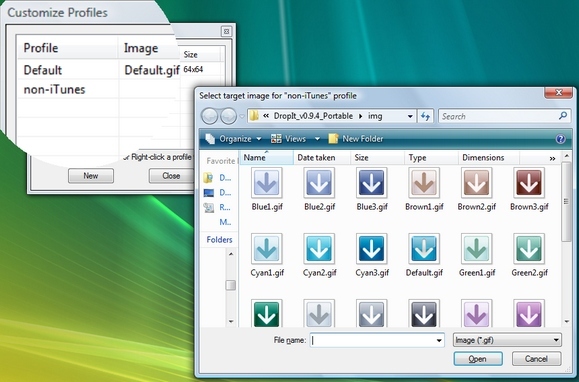
Jetzt können Sie erneut mit der rechten Maustaste auf das Ziel klicken und zu gehen Profile und wählen Sie das Profil aus, das Sie gerade erstellt haben, um neue Dateizuordnungen einzurichten. Für dieses Nicht-iTunes-Profil kann ich dann eine Nur-MP3-Regel auf Dateien anwenden, die in meinen Hörbuchordner verschoben werden müssen.
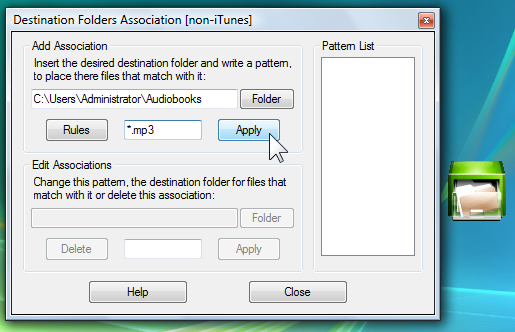
Zusätzliche Optionen umfassen die Möglichkeit, mehr als eine Instanz anzuzeigen (nützlich, wenn Sie unterschiedliche Profile haben), Legen Sie Aktionen für doppelte Dateien fest und legen Sie bei allen Ablagen Aktionen zum Verschieben oder Kopieren fest (Sie können auch festlegen, dass Sie alle gefragt werden Zeit).
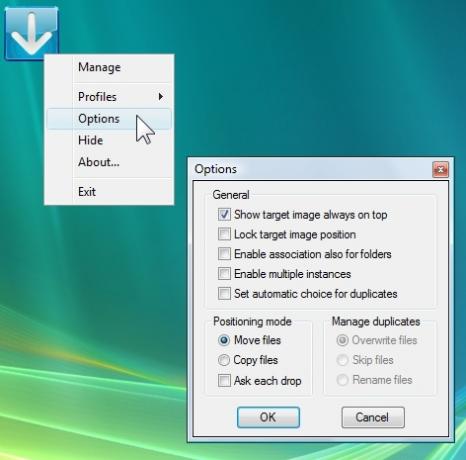
Andere ähnliche Software enthalten Digitaler Hausmeister und Belvedere (mit anderen tollen Tipps besprochen Hier 4 Bewährte Tipps, um Ihre Windows-Ordner organisiert zu halten Weiterlesen und kann im Gegensatz zu DropIt Ordner für Sie überwachen) sowie Multimedia-Organizer FreshView FreshView - Tolle App zum Organisieren und Durchsuchen Ihrer Multimediadateien [Windows] Weiterlesen , während für Mac können Sie verwenden Apples Automator 2 Nützliche Tipps zum Organisieren elektronischer Dateien [Nur Mac] Weiterlesen , verlassen Sie sich einfach Gruppieren und Markieren Einfache Möglichkeiten zum Organisieren Ihrer Dateien auf dem Mac Weiterlesen oder finden Sie eine großartige Software von Drittanbietern, wie z NiftyBox und SmartShuno 2 geniale Apps zum Organisieren von Dateien und Ordnern auf Ihrem Mac Weiterlesen .
Magst du es lieber? Organisieren Sie Dateien selbst unter Windows Die 4 bewährten einfachen Tipps zum Organisieren Ihrer Dateien unter Windows Weiterlesen oder eine bestimmte Anwendung verwenden? Teilen Sie uns Ihre Lieblingsprogramme mit!
Jessica interessiert sich für alles, was die persönliche Produktivität steigert und Open Source ist.

